
यदि आप विंडोज टास्क मैनेजर में देखते हैं, तो यह बताना काफी मुश्किल है कि क्रोम में कौन सा टैब सारी मेमोरी को चबा रहा है। आप आसानी से कैसे बता सकते हैं कि कौन सा टैब किस प्रक्रिया से जुड़ा है?
आज का प्रश्न और उत्तर सत्र सुपरयूज़र के सौजन्य से आता है - स्टैक एक्सचेंज का एक उपखंड, जो कि क्यू एंड ए वेब साइटों का एक समुदाय-संचालित समूह है।
प्रश्न
SuperUser रीडर KCArpe जानना चाहता है कि वह कैसे देख सकता है कि कौन से क्रोम टैब सिस्टम संसाधनों का उपयोग कर रहा है:
मैं कैसे पहचानूं कि कौन सी प्रक्रिया Google Chrome में किस टैब से संबंधित है?
आम तौर पर, मेरे पास (हास्यास्पद) बड़ी संख्या में टैब खुले हैं। अगर मुझे अपने बॉक्स पर मेमोरी खाली करने की आवश्यकता है, तो मैं टैब / प्रोसेस मेमोरी फुटप्रिंट के आधार पर चयन करना चाहूंगा।
टास्क मैनेजर में देखने के बाद से दर्जनों समान chrome.exe प्रविष्टियों की पैदावार होती है, वह कैसे बता सकता है?
जवाब

सुपरयूजर के योगदानकर्ता डेनिस लिखते हैं:
क्रोम में: // मेमोरी-रीडायरेक्ट /, आप सभी खुली प्रक्रियाओं (टैब, प्लगइन्स, एक्सटेंशन, आदि) को देख सकते हैं, जिसमें उनके निजी मेमोरी उपयोग और उनके पीआईडी शामिल हैं।
PID का उपयोग करके, आप कमांड प्रॉम्प्ट / टर्मिनल से संबंधित प्रक्रिया को मार सकते हैं:
खिड़कियाँ: टास्ककिल / पीआईडी <पीआईडी>
लिनक्स: मार <pID>
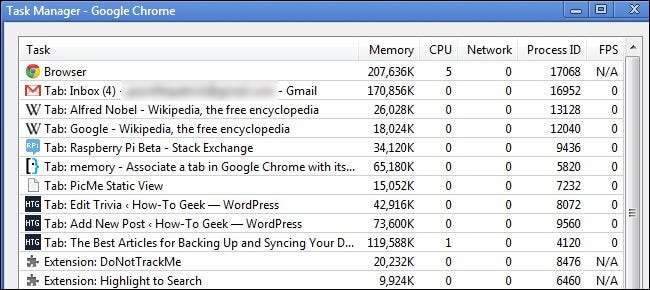
योगदानकर्ता ड्रेक प्रक्रियाओं पर एक नज़र डालने के लिए दूसरे तरीके से जोड़ता है:
Chrome का अपना स्वयं का बनाया गया कार्य प्रबंधक है, जो यह पहचानना आसान बनाता है कि कौन सी प्रक्रिया किस टैब से संबंधित है। आप इसे हॉटकी शिफ्ट + एस्क या राइट बार पर क्लिक करके और "टास्क मैनेजर" का चयन करके एक्सेस कर सकते हैं।
Chrome में एक अधिक विस्तृत मेमोरी पेज भी है, जिसे एक नया टैब खोलकर और क्रोम: // मेमोरी-रीडायरेक्ट / ऑम्निबॉक्स में प्रवेश करके एक्सेस किया जा सकता है। इसे टास्क मैनेजर में "स्टैट्स फॉर नर्ड्स" लिंक के माध्यम से भी एक्सेस किया जा सकता है।
स्पष्टीकरण में कुछ जोड़ना है? टिप्पणियों में ध्वनि बंद। अन्य टेक-सेवी स्टैक एक्सचेंज उपयोगकर्ताओं से अधिक जवाब पढ़ना चाहते हैं? चेक आउट पूरी चर्चा धागा यहाँ .







![Google डॉक्स स्प्रेडशीट [Quick Tips] पर ऑटोफिल का उपयोग कैसे करें](https://cdn.thefastcode.com/static/thumbs/how-to-use-autofill-on-a-google-docs-spreadsheet-quick-tips.jpg)